Μπορείτε να καθορίσετε μορφοποίηση κατά την επικόλληση διαφανειών, κειμένου, εικόνων, αντικειμένων και πινάκων από άλλα προγράμματα ή το web στην εφαρμογή Microsoft 365.
Χρήση ειδικής επικόλλησης
Το κείμενο έχει τη δική του μορφοποίηση, όπως οικογένεια γραμματοσειρών, χρώμα και μέγεθος γραμματοσειράς. Όταν αντιγράφετε κείμενο σε μια εφαρμογή Microsoft 365, η εφαρμογή αναδιαμορφώνει αυτόματα αυτό το κείμενο ώστε να ταιριάζει με το κείμενο του προορισμού. Ωστόσο, μπορείτε να χρησιμοποιήσετε την Ειδική επικόλληση για να διατηρήσετε την αρχική μορφοποίηση ή για να την επικολλήσετε ως εικόνα ή σύνδεση.
-
Κάντε αποκοπή ή αντιγραφή της διαφάνειας, της εικόνας, του κειμένου ή του αντικειμένου που θέλετε να επικολλήσετε.
-
Κάντε κλικ στο αρχείο Microsoft 365 στο σημείο όπου θέλετε να εισαγάγετε αυτό το στοιχείο.
-
Στην Κεντρική καρτέλα, στην ομάδα Πρόχειρο , επιλέξτε το βέλος στην περιοχή Επικόλληση, στη συνέχεια, επιλέξτε Ειδική επικόλληση και, στη συνέχεια, ορίστε μία από τις παρακάτω επιλογές.
(Εάν χρησιμοποιείτε Outlook, ξεκινήστε από την καρτέλα Μήνυμα και όχι από την Κεντρική καρτέλα.)
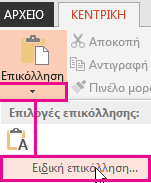
Συμβουλή: Αν προτιμάτε να χρησιμοποιήσετε το πληκτρολόγιο, στο βήμα 3, μπορείτε να πατήσετε το πλήκτρο Ctrl+Alt+V για να καλέσετε την Ειδική επικόλληση.
-
Στο παράθυρο διαλόγου Ειδική επικόλληση , στα αριστερά, επιλέξτε είτε Επικόλληση είτε Επικόλληση σύνδεσης, όπως περιγράφεται παρακάτω.
-
Η επιλογή Επικόλληση σάς επιτρέπει να εισαγάγετε μορφοποιημένο κείμενο, μη μορφοποιημένο κείμενο ή μια εικόνα.
-
Η επικόλληση σύνδεσης σάς επιτρέπει να εισαγάγετε μια υπερ-σύνδεση που συνδέεται σε ξεχωριστό έγγραφο ή παρουσίαση.
-
Διαβάστε τις δύο ενότητες παρακάτω για περισσότερες λεπτομέρειες σχετικά με τις επιλογές σύνδεσης Επικόλληση και Επικόλληση :
Επικόλληση
Ακολουθούν οι πιθανές επιλογές μορφοποίησης που μπορείτε να επιλέξετε για την επικόλληση:
|
Χρήση αυτής της μορφής |
Όταν |
|---|---|
|
Μορφοποιημένο κείμενο |
Θέλετε το κείμενο να διατηρήσει τη μορφοποίηση του κειμένου από την αρχική εφαρμογή ή ιστοσελίδα. |
|
Μη μορφοποιημένο κείμενο |
Θέλετε το κείμενο να αναλάβει τη μορφοποίηση της εφαρμογής Microsoft 365 οποία θα επικολλήσετε. |
|
Αντικείμενο σχεδίασης του Microsoft Office |
Θέλετε το αντικείμενο που επικολλείτε να εμφανίζεται ως αντικείμενο σχεδίασης του Microsoft Office. |
|
Εικόνα (GIF) |
Θέλετε το αντικείμενο που επικολλείτε να εμφανίζεται ως εικόνα Graphics Interchange Format (GIF). Η μορφή αρχείου GIF περιορίζεται σε 256 χρώματα και, επομένως, είναι πιο αποτελεσματική για σαρωμένες εικόνες, όπως απεικονίσεις, και λιγότερο αποτελεσματική για έγχρωμες φωτογραφίες. Το GIF είναι επίσης μια καλή μορφή αρχείου για σχέδια γραμμής, ασπρόμαυρες εικόνες, μικρό κείμενο με ύψος μόνο λίγα pixel και κίνηση. |
|
Εικόνα (JPEG) |
Θέλετε το αντικείμενο που επικολλείτε να εμφανίζεται ως εικόνα της Joint Photographic Experts Group (JPEG). 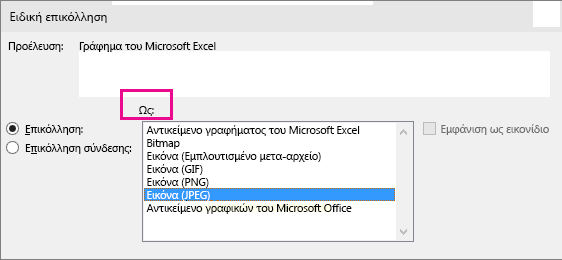 Η μορφή αρχείου JPEG υποστηρίζει 16 εκατομμύρια χρώματα και είναι πιο κατάλληλη για φωτογραφίες και σύνθετα γραφικά. |
|
Εικόνα (PNG) |
Θέλετε το αντικείμενο που επικολλείτε να εμφανίζεται ως εικόνα Portable Network Graphics (PNG). Η μορφή αρχείου PNG είναι παρόμοια με το GIF, αλλά παρέχει καλύτερη υποστήριξη χρωμάτων. Συμπιέζει συμπαγείς περιοχές χρώματος διατηρώντας παράλληλα τις ευκρινείς λεπτομέρειες, όπως τις λεπτομέρειες σε γραμμικά σχέδια, λογότυπα ή απεικονίσεις με κείμενο. Μπορείτε να αποθηκεύσετε, να επαναφέρετε και να αποθηκεύσετε ξανά μια εικόνα PNG χωρίς να υποβαθμίσετε την ποιότητά της. Σε αντίθεση με τα αρχεία GIF, το PNG δεν υποστηρίζει κινούμενα σχέδια και ορισμένα παλαιότερα προγράμματα περιήγησης και εφαρμογές web δεν υποστηρίζουν PNG. |
|
Εικόνα (μετα-αρχείο των Windows) |
Θέλετε το αντικείμενο που επικολλείτε να εμφανίζεται ως εικόνα μορφής μετα-αρχείων των Windows (WMF). Μπορείτε να αποθηκεύσετε μια εικόνα ως γραφικό 16 bit (για χρήση με τα Windows 3.x και νεότερες εκδόσεις). |
|
Εικόνα (Εμπλουτισμένο μετα-αρχείο) |
Θέλετε το αντικείμενο που επικολλάτε να εμφανίζεται ως μορφή εμπλουτισμένου μετα-αρχείου (EMF). Μπορείτε να αποθηκεύσετε μια εικόνα ως γραφικό 32 bit, το οποίο υποστηρίζει πιο εξελιγμένες λειτουργίες γραφικών. |
|
Bitmap ανεξάρτητο από συσκευή |
Θέλετε το αντικείμενο που επικολλάτε να εμφανίζεται ως bitmap (DIB) ανεξάρτητο από συσκευή, όπως μια διαφάνεια που λειτουργεί ως γραφικό για χρήση σε ιστοσελίδες. Η συνάρτηση DIB είναι μια αναπαράσταση (η οποία αποτελείται από γραμμές και στήλες κουκκίδων) μιας εικόνας γραφικών στη μνήμη του υπολογιστή. Η τιμή κάθε κουκκίδας (συμπληρωμένη ή μη) αποθηκεύεται σε ένα ή περισσότερα bit δεδομένων. |
|
Bitmap |
Θέλετε το αντικείμενο που επικολλείτε να εμφανίζεται ως bitmap. Η μορφή BMP των Microsoft Windows μπορεί να εμφανίσει εκατομμύρια χρώματα. Επειδή υποστηρίζεται από διάφορα προγράμματα, είναι μια εξαιρετικά πρακτική μορφή αρχείου που μπορείτε να χρησιμοποιήσετε όταν παρέχετε μια εικόνα σε κάποιον που μπορεί να μην έχει το πρόγραμμα στο οποίο δημιουργήσατε την εικόνα. |
Επικόλληση σύνδεσης
Για να προσθέσετε μια υπερ-σύνδεση που συνδέεται σε ξεχωριστό έγγραφο ή παρουσίαση, επιλέξτε Επικόλληση σύνδεσης.

Σημείωση: Η επιλογή Επικόλληση σύνδεσης δεν είναι διαθέσιμη εάν έχετε κάνει αποκοπή ή αντιγραφή περιεχομένου από ένα έγγραφο που δεν υποστηρίζει την επιλογή Επικόλληση σύνδεσης ή εάν το έγγραφο στο οποίο προσπαθείτε να συνδεθείτε δεν έχει αποθηκευτεί.
Για να επικολλήσετε το περιεχόμενο ως εικονίδιο εφαρμογής σύνδεσης και ενσωμάτωσης αντικειμένων (OLE) (αντί να επικολλήσετε το πραγματικό περιεχόμενο), επιλέξτε το πλαίσιο ελέγχου Εμφάνιση ως εικονιδίου . Μπορείτε να κάνετε κλικ στο εικονίδιο για να ανοίξετε την εφαρμογή και, στη συνέχεια, να προβάλετε το περιεχόμενο. Το πλαίσιο ελέγχου Εμφάνιση ως εικονιδίου είναι διαθέσιμο μόνο εάν χρησιμοποιείτε την Επικόλληση σύνδεσης ή εάν επικολλήσετε το περιεχόμενο ως αντικείμενο OLE. Στη συνέχεια, μπορείτε να αλλάξετε το εικονίδιο για το περιεχόμενο που έχετε επικολλήσει.










